Pengurutan data adalah bagian integral dari analisis data. Anda mungkin ingin menyusun daftar nama dalam urutan abjad, menyusun daftar tingkatan inventaris produk dari tertinggi ke terendah, atau mengurutkan baris menurut warna atau ikon. Pengurutan data membantu memvisualisasikan dengan cepat dan memahami data Anda dengan lebih baik, menata dan menemukan data yang Anda inginkan, dan akhirnya membuat keputusan yang lebih efektif.
Anda dapat mengurutkan data menurut teks (A ke Z atau Z ke A), angka (terkecil ke terbesar atau terbesar ke terkecil), serta tanggal dan waktu (terlama ke terbaru dan terbaru ke terlama) dalam satu atau beberapa kolom. Anda juga dapat mengurutkan menurut daftar kustom yang dibuat (seperti Besar, Sedang, dan Kecil) atau menurut format, termasuk warna sel, warna font, atau rangkaian ikon. Untuk menemukan nilai tertinggi atau terendah dalam rentang sel atau tabel, seperti 10 nilai tertinggi atau 5 penjualan terendah, gunakan FilterOtomatis atau pemformatan bersyarat. Lihat video untuk melihat cara melakukannya.
-
Pilih sel dalam kolom yang ingin Anda urutkan.
-
Pada tab Data, di grup Urutkan & Filter, lakukan salah satu hal berikut ini:
-
Untuk mengurutkan dengan cepat dalam urutan naik, klik

-
Untuk mengurutkan dengan cepat dalam urutan turun, klik

-
Catatan: Potensi Masalah
-
Pastikan bahwa semua data disimpan sebagai teks Jika kolom yang ingin diurutkan berisi angka yang disimpan sebagai angka dan sebagai teks, Anda harus memformatnya hanya sebagai angka atau teks. Jika tidak menerapkan format ini, angka yang disimpan sebagai angka akan diurutkan terlebih dahulu dari angka yang disimpan sebagai teks. Untuk memformat semua data yang dipilih sebagai teks, Tekan Ctrl+1 untuk mengurutkan dialog Format Sel, klik tab Angka, lalu di bawah Kategori, klik Umum, Angka, atau Teks.
-
Hapus semua spasi awal Dalam beberapa kasus, data yang diimpor dari aplikasi lain mungkin memiliki spasi tambahan yang disisipkan sebelum data. Hapus spasi awal tersebut sebelum mengurutkan data. Anda dapat melakukannya secara manual atau menggunakan fungsi TRIM.
-
Pilih sel dalam kolom yang ingin Anda urutkan.
-
Pada tab Data, di grup Urutkan & Filter, lakukan salah satu hal berikut ini:
-
Untuk mengurutkan dari rendah ke tinggi, klik

-
Untuk mengurutkan dari tinggi ke rendah, klik

-
Catatan:
-
Potensi Masalah
-
Pastikan bahwa semua angka disimpan sebagai angka Jika hasilnya tidak sesuai harapan, kolom mungkin berisi angka yang disimpan sebagai teks dan bukan sebagai angka. Misalnya, angka negatif yang diimpor dari beberapa sistem akuntansi atau angka yang dimasukkan dengan diawali apostrof (') disimpan sebagai teks. Untuk informasi selengkapnya, lihat Memperbaiki angka yang diformat sebagai teks dengan menerapkan format angka.
-
Pilih sel dalam kolom yang ingin Anda urutkan.
-
Pada tab Data, di grup Urutkan & Filter, lakukan salah satu hal berikut ini:
-
Untuk mengurutkan dari tanggal atau waktu terlama ke terbaru, klik

-
Untuk mengurutkan dari tanggal atau waktu terbaru ke terlama, klik

-
Catatan: Potensi Masalah
-
Pastikan bahwa tanggal dan waktu disimpan sebagai tanggal atau waktu Jika hasilnya tidak sesuai harapan, kolom mungkin berisi tanggal atau waktu yang disimpan sebagai teks, bukan sebagai tanggal atau waktu. Agar Excel mengurutkan tanggal dan waktu dengan benar, semua tanggal dan waktu dalam kolom harus disimpan sebagai nomor seri tanggal atau waktu. Jika Excel tidak dapat mengenali nilai sebagai tanggal atau waktu, artinya tanggal atau waktu tersebut disimpan sebagai teks. Untuk informasi selengkapnya, lihat Mengonversi tanggal yang disimpan sebagai teks menjadi tanggal.
-
Jika ingin mengurutkan menurut hari dalam seminggu, format sel agar memperlihatkan hari dalam seminggu. Jika ingin mengurutkan menurut hari dalam seminggu dengan mengabaikan tanggal, konversikan menjadi teks dengan fungsi TEXT. Namun, fungsi TEXT mengembalikan nilai teks, sehingga operasi pengurutan akan didasarkan pada data alfanumerik. Untuk informasi selengkapnya, lihat Memperlihatkan tanggal sebagai hari dalam seminggu.
Anda mungkin ingin mengurutkan lebih dari satu kolom atau baris ketika Anda mempunyai data yang ingin dikelompokkan menurut nilai yang sama dalam satu kolom atau baris, lalu mengurutkan kolom atau baris lain dalam grup yang memiliki nilai yang sama tersebut. Misalnya, jika Anda memiliki kolom Departemen dan kolom Karyawan, pertama-tama Anda dapat mengurutkan menurut Departemen (untuk mengelompokkan semua karyawan di departemen yang sama bersama-sama), lalu mengurutkan menurut nama (untuk meletakkan nama dalam urutan abjad dalam setiap departemen). Anda bisa mengurutkan hingga 64 kolom.
Catatan: Untuk hasil terbaik, rentang sel yang Anda urutkan harus mempunyai judul kolom.
-
Pilih sel apa pun dalam rentang data.
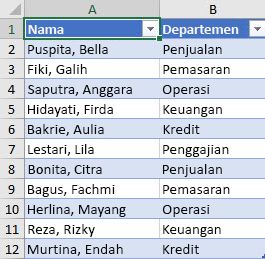
-
Pada tab Data, di grup Urutkan & Filter, klik Urutkan.
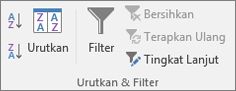
-
Dalam kotak dialog Urutkan, di bawah Kolom, dalam kotak Urutkan menurut, pilih kolom pertama yang ingin Anda urutkan.
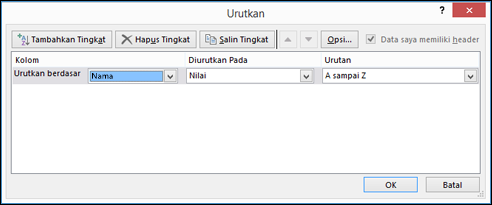
-
Di bawah Urutkan Berdasarkan, pilih tipe pengurutan. Lakukan salah satu hal berikut ini:
-
Untuk mengurutkan menurut teks, angka, atau tanggal dan waktu, pilih Nilai.
-
Untuk mengurutkan menurut format, pilih Warna Sel, Warna Font, atau Ikon Sel.
-
-
Di bawah Urutan, pilih bagaimana Anda ingin mengurutkan. Lakukan salah satu hal berikut ini:
-
Untuk nilai teks, pilih A ke Z atau Z ke A.
-
Untuk nilai angka, pilih Terkecil ke Terbesar atau Terbesar ke Terkecil.
-
Untuk nilai tanggal atau waktu, pilih Terlama ke Terbaru atau Terbaru ke Terlama.
-
Untuk mengurutkan berdasarkan daftar kustom, pilih Daftar Kustom.
-
-
Untuk menambahkan kolom lainnya untuk diurutkan, klik Tambahkan Level, lalu ulangi langkah tiga sampai lima.
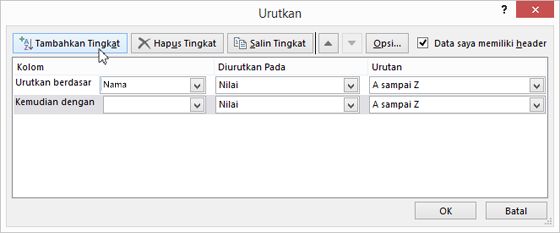
-
Untuk menyalin pengurutan kolom, pilih entri lalu klik Salin Level.
-
Untuk menghapus pengurutan kolom, pilih entri lalu klik Hapus Level.
Catatan: Anda harus menyimpan setidaknya satu entri dalam daftar.
-
Untuk mengubah susunan pengurutan kolom, pilih entri, lalu klik panah Atas atau Bawah di samping tombol Opsi untuk mengubah urutannya.
Entri yang lebih tinggi dalam daftar diurutkan sebelum entri yang lebih rendah dalam daftar.
Jika telah memformat rentang sel atau kolom tabel secara manual atau bersyarat dengan warna sel atau warna font, pengurutan juga dapat dilakukan menurut warna ini. Anda juga dapat mengurutkan menurut rangkaian ikon yang dibuat dengan pemformatan bersyarat.
-
Pilih sel dalam kolom yang ingin Anda urutkan.
-
Pada tab Data, di grup Urutkan & Filter, klik Urutkan.
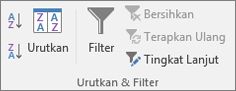
-
Dalam kotak dialog Urutkan, di bawah Kolom, dalam kotak Urutkan menurut, pilih kolom yang ingin Anda urutkan.
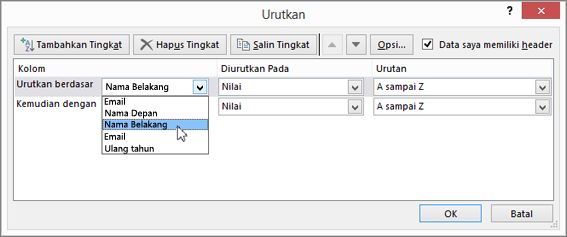
-
Di bawah Urutkan Berdasarkan, Warna Sel, Warna Font, atau Ikon Sel.
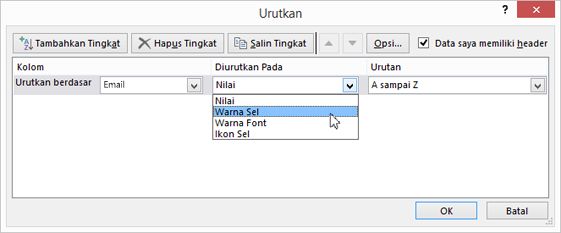
-
Di bawah Urutan, klik tanda panah di samping tombol lalu, bergantung pada tipe format, pilih warna sel, warna font, atau ikon sel.
-
Berikutnya, pilih cara untuk mengurutkan. Lakukan salah satu hal berikut:
-
Untuk memindahkan warna sel, warna font, atau ikon ke atas atau ke kiri, pilih Di Atas untuk pengurutan kolom, dan Di Kiri untuk pengurutan baris.
-
Untuk memindahkan warna sel, warna font, atau ikon ke bawah atau ke kanan, pilih Di Bawah untuk pengurutan kolom, dan Di Kanan untuk pengurutan baris.
Catatan: Tidak ada susunan urutan warna sel, warna font, atau ikon default. Anda harus menentukan urutan yang diinginkan untuk setiap operasi pengurutan.
-
-
Untuk menentukan warna sel, warna font, atau ikon berikutnya yang diurutkan, klik Tambahkan Level, lalu ulangi langkah tiga sampai lima.
Pastikan Anda memilih kolom yang sama di kotak Lalu menurut dan Anda membuat pilihan yang sama di bawah Urutan.
Terus ulangi untuk setiap warna sel, warna font, atau ikon tambahan yang ingin disertakan dalam pengurutan.
Anda bisa menggunakan daftar kustom untuk mengurutkan dalam urutan yang ditentukan oleh pengguna. Sebagai contoh, kolom mungkin berisi nilai yang ingin Anda urutkan menurut, seperti Tinggi, Sedang, dan Rendah. Bagaimana cara mengurutkan agar kolom yang berisi Tinggi muncul terlebih dulu, diikuti dengan Sedang, lalu Rendah? Jika Anda mengurutkan menurut abjad, pengurutan "A ke Z" akan meletakkan Tinggi di bagian atas, tapi Rendah akan muncul sebelum Sedang. Jika Anda mengurutkan "Z ke A," Sedang akan muncul terlebih dahulu, dengan Rendah di tengah-tengah. Terlepas dari urutan, Anda pasti ingin "Sedang" ada di tengah-tengah. Dengan membuat sendiri daftar kustom, Anda bisa mengatasi masalah ini.
-
Secara opsional, buat daftar kustom:
-
Dalam rentang sel, masukkan nilai yang ingin Anda urutkan, dalam urutan yang diinginkan, dari atas ke bawah seperti dalam contoh berikut.
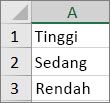
-
Pilih rentang yang baru Anda masukkan. Menggunakan contoh sebelumnya, pilih sel A1:A3.
-
Masuk ke File > Opsi > Tingkat Lanjut > Umum > Edit Daftar Kustom, kemudian dalam kotak dialog Daftar Kustom, klik Impor, lalu klik OK dua kali.
Catatan:
-
Anda bisa membuat daftar kustom hanya berdasarkan nilai (teks, angka, dan tanggal atau waktu). Anda tidak bisa membuat daftar kustom berdasarkan format (warna sel, warna font, atau ikon).
-
Panjang maksimum untuk daftar kustom adalah 255 karakter, dan karakter pertama tidak boleh dimulai dengan angka.
-
-
-
Pilih sel dalam kolom yang ingin Anda urutkan.
-
Pada tab Data, di grup Urutkan & Filter, klik Urutkan.
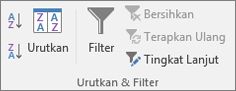
-
Dalam kotak dialog Urutkan, di bawah Kolom, dalam kotak Urutkan menurut atau Lalu menurut, pilih kolom yang ingin Anda urutkan menurut daftar kustom.
-
Di bawah Urutan, pilih Daftar Kustom.
-
Di kotak dialog Daftar Kustom, pilih daftar yang diinginkan. Menggunakan daftar kustom yang Anda buat dalam contoh sebelumnya, klik Tinggi, Sedang, Rendah.
-
Klik OK.
-
Pada tab Data, di grup Urutkan & Filter, klik Urutkan.
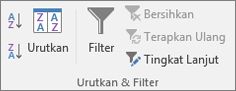
-
Dalam kotak dialog Urutkan, klik Opsi.
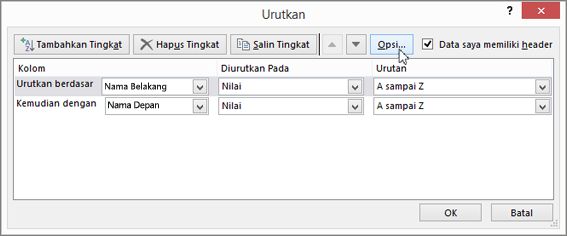
-
Di kotak dialogOpsi Urutkan, pilih Kapitalisasi huruf.
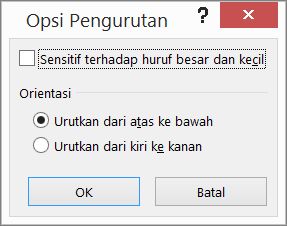
-
Klik OK dua kali.
Pengurutan paling umum adalah dari atas ke bawah, namun Anda juga dapat mengurutkan dari kiri ke kanan.
Catatan: Tabel tidak mendukung pengurutan kiri ke kanan. Untuk melakukannya, konversikan tabel menjadi rentang terlebih dahulu dengan memilih sel apa pun dalam tabel, lalu klik Alat Tabel > Konversi ke rentang.
-
Pilih sel mana pun dalam rentang yang ingin Anda urutkan.
-
Pada tab Data, di grup Urutkan & Filter, klik Urutkan.
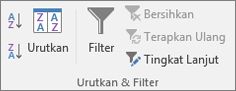
-
Dalam kotak dialog Urutkan, klik Opsi.
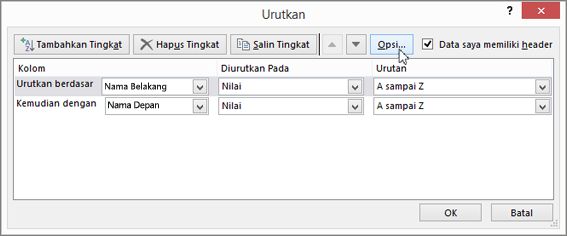
-
Di kotak dialog Opsi Urutkan, di bawah Orientasi, klik Urutkan kiri ke kanan, lalu klik OK.
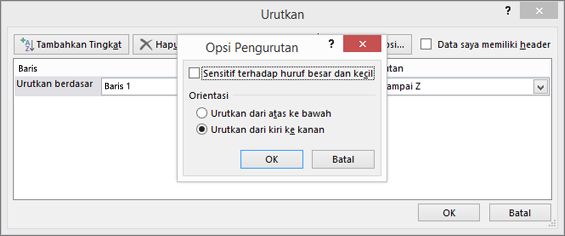
-
Di bawah Baris, dalam kotak Urutkan menurut, pilih baris yang ingin diurutkan. Biasanya, baris adalah baris 1 jika Anda ingin mengurutkan menurut baris header.
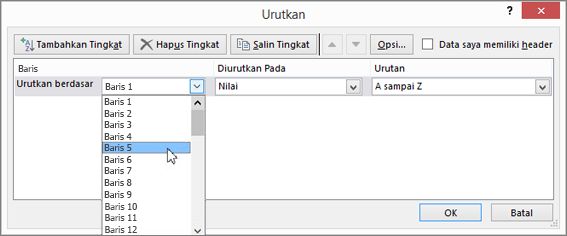
Tips: Jika baris header adalah teks, namun Anda ingin mengurutkan kolom menurut angka, tambahkan baris baru di atas rentang data dan tambahkan angka menurut urutan yang diinginkan.
-
Untuk mengurutkan menurut nilai, pilih salah satu opsi dari menu menurun Urutan:
-
Untuk nilai teks, pilih A ke Z atau Z ke A.
-
Untuk nilai angka, pilih Terkecil ke Terbesar atau Terbesar ke Terkecil.
-
Untuk nilai tanggal atau waktu, pilih Terlama ke Terbaru atau Terbaru ke Terlama.
-
-
Untuk mengurutkan menurut warna sel, warna font, atau ikon sel, lakukan hal ini:
-
Di bawah Urutkan Berdasarkan, Warna Sel, Warna Font, atau Ikon Sel.
-
Di bawah Urutan, pilih warna sel, warna font, atau ikon sel, lalu pilih Di Kiri atau Di Kanan.
-
Catatan: Ketika Anda mengurutkan baris yang menjadi bagian dari kerangka lembar kerja, Excel mengurutkan grup tingkat tertinggi (tingkat 1) sehingga rincian baris atau kolom tetap tergabung, bahkan jika rincian baris atau kolom disembunyikan.
Untuk mengurutkan menurut bagian nilai dalam kolom, seperti kode nomor komponen (789-WDG-34), nama belakang (Citra Puspita), atau nama depan (Puspita, Citra), Anda harus terlebih dahulu memisahkan kolom menjadi dua kolom atau lebih sehingga nilai yang ingin diurutkan berada dalam kolomnya sendiri. Untuk melakukannya, gunakan fungsi teks untuk memisahkan bagian sel atau gunakan Panduan Konversi Teks ke Kolom. Untuk contoh dan informasi selengkapnya, lihat Memisahkan teks ke beberapa sel dan Memisahkan teks ke beberapa kolom menggunakan fungsi.
Peringatan: Anda dapat mengurutkan rentang dalam rentang, namun tidak disarankan karena hasilnya akan memisahkan rentang yang diurutkan dengan data aslinya. Jika ingin mengurutkan data berikut ini seperti yang diperlihatkan, karyawan yang dipilih akan dikaitkan dengan departemen yang berbeda dari sebelumnya.
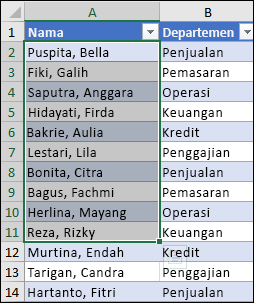
Untungnya, Excel akan memberi peringatan jika Anda terlihat akan mencobanya:
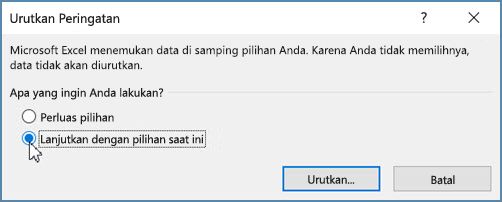
Jika tidak ingin mengurutkan seperti ini, tekan opsi Perluas pilihan, atau jika tidak, pilih Lanjutkan dengan pilihan saat ini.
Jika hasilnya tidak seperti yang Anda inginkan, klik Batalkan 
Catatan: Anda tidak dapat mengurutkan dengan cara ini dalam tabel.
Jika Anda mendapatkan hasil yang tidak diharapkan ketika mengurutkan data Anda, lakukan hal berikut ini:
Periksa untuk melihat apakah nilai yang dikembalikan oleh rumus telah berubah Jika data yang diurutkan berisi satu rumus atau lebih, nilai yang dikembalikan rumus tersebut mungkin berubah ketika lembar kerja dihitung ulang. Dalam kasus ini, pastikan untuk menerapkan ulang pengurutan untuk mendapatkan hasil terkini.
Munculkan baris dan kolom yang disembunyikan sebelum mengurutkan Kolom yang disembunyikan tidak dipindahkan ketika Anda mengurutkan kolom, dan baris yang tersembunyi tidak dipindahkan ketika Anda mengurutkan baris. Sebelum mengurutkan data, ada baiknya munculkan kolom dan baris yang tersembunyi.
Periksa pengaturan lokal Susunan pengurutan berbeda-beda menurut pengaturan lokal. Pastikan Anda memiliki pengaturan lokal yang sesuai dalam Pengaturan Kawasan atau Opsi Kawasan dan Bahasa di Panel Kontrol dalam komputer Anda. Untuk informasi tentang mengubah pengaturan lokal, lihat Bantuan sistem Windows.
Masukkan judul kolom hanya dalam satu baris Jika Anda membutuhkan beberapa baris label, bungkus teks di dalam sel.
Aktifkan atau nonaktifkan judul baris Biasanya lebih baik memiliki judul baris saat Anda mengurutkan kolom untuk membuatnya lebih mudah dalam memahami arti data. Secara default, nilai dalam judul tidak disertakan dalam operasi pengurutan. Kadang-kadang, Anda mungkin harus mengaktifkan atau menonaktifkan judul sehingga nilai dalam judul disertakan atau tidak disertakan dalam operasi pengurutan. Lakukan salah satu hal berikut ini:
-
Untuk mengecualikan baris pertama data dari pengurutan karena ini merupakan judul kolom, pada tab Beranda di grup Pengeditan, klik Urutkan & Filter, klik Urut Kustom lalu pilih Data saya memiliki header.
-
Untuk menyertakan baris pertama data dalam pengurutan karena ini bukan judul kolom, pada tab Beranda di grup Pengeditan, klik Urutkan & Filter, klik Urut Kustom lalu hapus Data saya memiliki header.
Jika data diformat sebagai tabel Excel, Anda dapat mengurutkan dan memfilternya dengan tombol filter di baris header.
-
Jika data belum tersedia dalam tabel, format data sebagai tabel. Langkah ini akan secara otomatis menambahkan tombol filter di bagian atas setiap kolom tabel.
-
Klik tombol filter di bagian atas kolom yang ingin Anda urutkan, lalu pilih susunan pengurutan yang diinginkan.
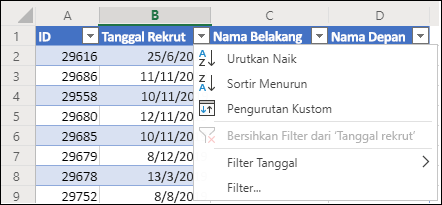
-
Untuk membatalkan pengurutan, gunakan tombol Batalkan pada tab Beranda.
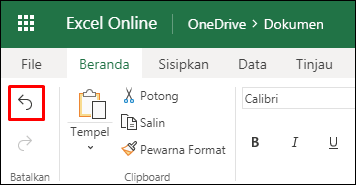
-
Pilih sebuah sel untuk diurutkan:
-
Jika data memiliki baris header, pilih header yang ingin Anda urutkan, misalnya Populasi.
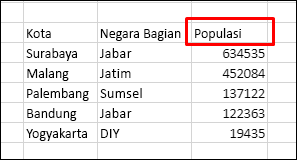
-
Jika data tidak memiliki baris header, pilih nilai paling atas yang ingin Anda urutkan, misalnya 634535.
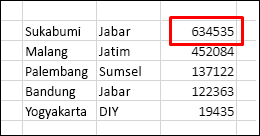
-
-
Pada tab Data, pilih salah satu metode pengurutan:
-
Urutan Naik untuk mengurutkan A sampai Z, terkecil ke yang terbesar, atau tanggal terlama ke terbaru.
-
Urutan Turun untuk mengurutkan Z ke A, terbesar ke terkecil, atau tanggal terbaru ke terlama.
-
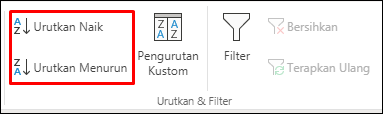
Misalnya Anda memiliki tabel dengan kolom Departemen dan kolom Karyawan. Pertama, Anda dapat mengurutkan menurut Departemen untuk mengelompokkan semua karyawan di departemen yang sama, lalu mengurutkan menurut nama untuk menyusun nama dalam urutan abjad dalam setiap departemen.
Pilih salah satu sel dalam rentang data.
-
Pada tab Data, di grup Urutkan & Filter, klik Urut Kustom.
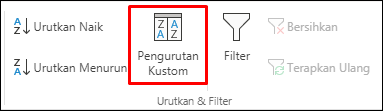
-
Dalam kotak dialog Urut Kustom, di bawah Kolom, dalam kotak Urutkan menurut, pilih kolom pertama yang ingin Anda urutkan.
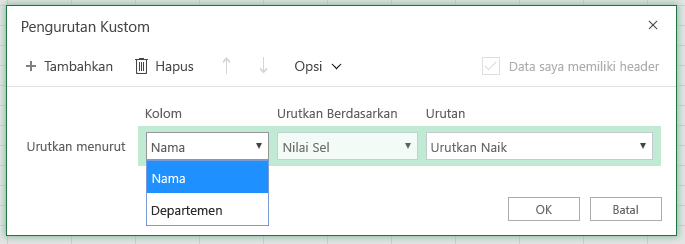
Catatan: Menu Urutkan Berdasarkan dinonaktifkan karena belum didukung. Untuk saat ini, Anda dapat mengubahnya di aplikasi desktop Excel.
-
Di bawah Urutan, pilih bagaimana Anda ingin mengurutkan:
-
Urutan Naik untuk mengurutkan A ke Z, dari yang terkecil ke terbesar, atau tanggal terlama ke terbaru.
-
Urutan Turun untuk mengurutkan Z ke A, dari yang terbesar ke terkecil, atau tanggal terbaru ke terlama.
-
-
Untuk menambahkan kolom lain untuk diurutkan, klik Tambahkan, lalu ulangi langkah lima dan enam.
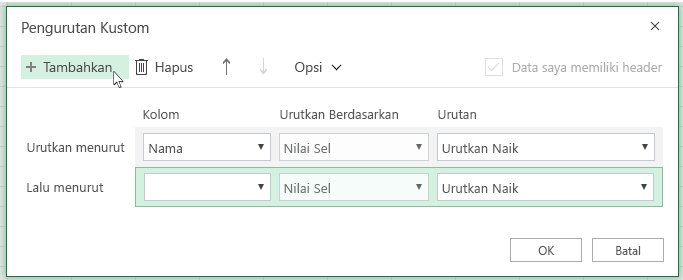
-
Untuk mengubah susunan pengurutan kolom, pilih entri, lalu klik panah Atas atau Bawah di samping tombol Opsi.
Jika telah memformat rentang sel atau kolom tabel secara manual atau bersyarat dengan warna sel atau warna font, pengurutan juga dapat dilakukan menurut warna ini. Anda juga dapat mengurutkan menurut rangkaian ikon yang dibuat dengan pemformatan bersyarat.
-
Pilih sel dalam kolom yang ingin Anda urutkan
-
Pada tab Data, dalam grup Urutkan & Filter, pilih Urut Kustom.
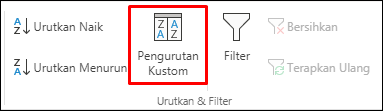
-
Dalam kotak dialog Urut Kustom di bawah Kolom, pilih kolom yang ingin Anda urutkan.
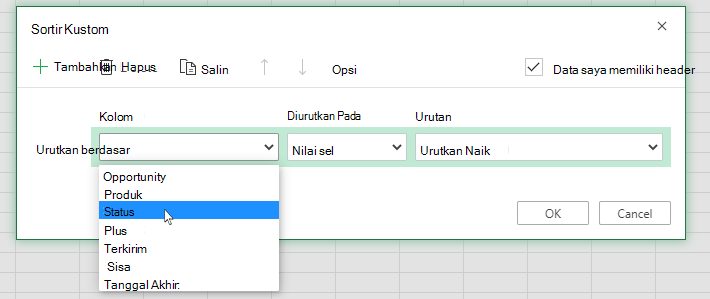
-
Di bawah Urutkan Pada, pilih Warna Sel, Warna Font atau Ikon Pemformatan Bersyarat.
-
Di bawah Urutan, pilih urutan yang Anda inginkan (apa yang Anda lihat bergantung pada tipe format yang Anda miliki). Lalu pilih warna sel, warna font, atau ikon sel.
-
Berikutnya, Anda akan memilih cara mengurutkan dengan memindahkan warna sel, warna font, atau ikon:
Catatan: Tidak ada susunan urutan warna sel, warna font, atau ikon default. Anda harus menentukan urutan yang diinginkan untuk setiap operasi pengurutan.
-
Untuk berpindah ke atas atau ke kiri: Pilih Di Atas untuk pengurutan kolom, dan Di Kiri untuk pengurutan baris.
-
Untuk berpindah ke bagian bawah atau ke kanan: Pilih Di Bawah untuk pengurutan kolom, dan Di Kanan untuk pengurutan baris.
-
-
Untuk menentukan warna sel, warna font, atau ikon berikutnya untuk diurutkan, pilih Tambahkan Tingkat, lalu ulangi langkah 1- 5.
-
Pastikan bahwa kolom dalam kotak Lalu menurut dan pilihan di bawah Urutan sama.
-
Ulangi untuk setiap warna sel, warna font, atau ikon tambahan yang ingin Disertakan dalam pengurutan.
-
Pada tab Data, di grup Urutkan & Filter, klik Urut Kustom.
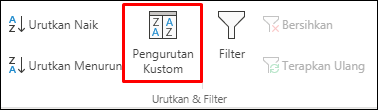
-
Dalam kotak dialog Urut Kustom, klik Opsi.
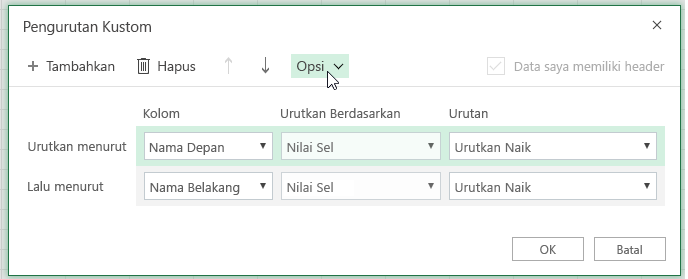
-
Di menu Opsi, pilih Kapitalisasi huruf.
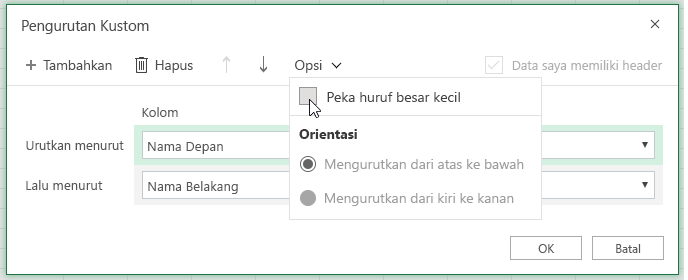
-
Klik OK.
Pengurutan paling umum adalah dari atas ke bawah, namun Anda juga dapat mengurutkan dari kiri ke kanan.
Catatan: Tabel tidak mendukung pengurutan kiri ke kanan. Untuk melakukannya, konversikan tabel menjadi rentang terlebih dahulu dengan memilih sel apa pun dalam tabel, lalu klik Alat Tabel > Konversi ke rentang.
-
Pilih sel mana pun dalam rentang yang ingin Anda urutkan.
-
Pada tab Data, dalam grup Urutkan & Filter, pilih Urut Kustom.
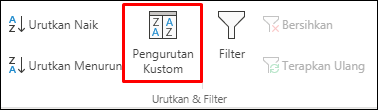
-
Dalam kotak dialog Urut Kustom, klik Opsi.
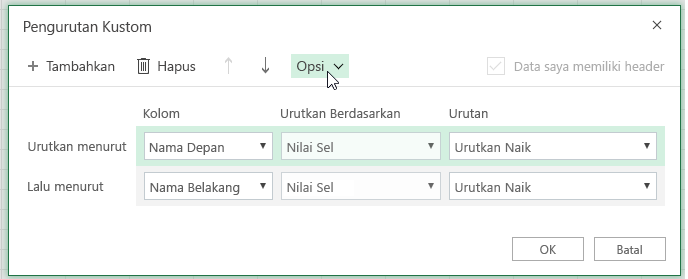
-
Di bawah Orientasi, klik Urutkan
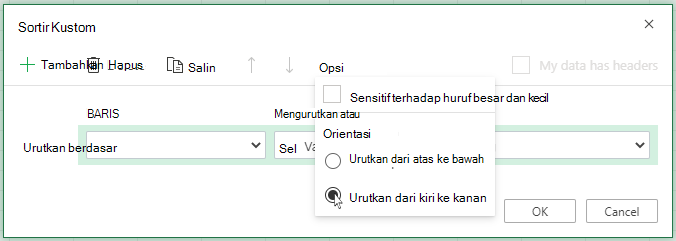
-
Di bawah Baris, di menu menurun 'Urutkan menurut ', pilih baris yang ingin Anda urutkan. Biasanya, baris adalah baris 1 jika Anda ingin mengurutkan menurut baris header.
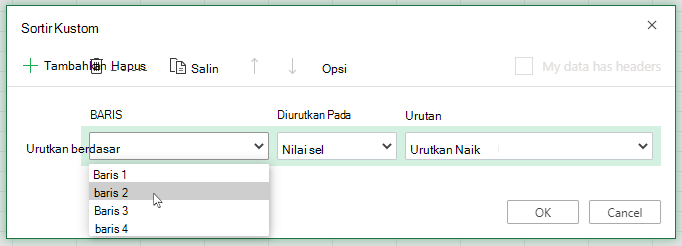
-
Untuk mengurutkan menurut nilai, pilih salah satu opsi dari menu menurun Urutan :
-
Urutan Naik untuk mengurutkan A ke Z, dari yang terkecil ke terbesar, atau tanggal terlama ke terbaru.
-
Urutkan Turun untuk mengurutkan Z ke A, terbesar ke terkecil, atau tanggal terbaru ke terlama
-
Lihat cara melakukannya

Perlu bantuan lainnya?
Anda selalu dapat bertanya kepada ahli di Komunitas Teknologi Excel atau mendapatkan dukungan di Komunitas.
Lihat juga
Gunakan fungsi SORTdan SORTBYuntuk mengurutkan data Anda secara otomatis. Lihat Juga, lihat Memfilter data dalam tabel atau rentang Excel, dan Menerapkan pemformatan bersyarat di Excel.










